本文主要是介绍八、Yocto 创建自定义的conf文件,希望对大家解决编程问题提供一定的参考价值,需要的开发者们随着小编来一起学习吧!
文章目录
- Yocto创建自定义的conf文件
- 保存当前项目的配置文件
- 使用自定义配置创建编译工作区
Yocto创建自定义的conf文件
本篇文章为基于raspberrypi 4B单板的yocto实战系列的第八篇文章:
一、yocto 编译raspberrypi 4B并启动
二、yocto 集成ros2(基于raspberrypi 4B)
三、Yocto创建自定义的layer和image
四、Yocto创建静态IP和VLAN
五、Yocto集成QT5
六、Yocto给组件分组(packagegroups)
七、Yocto使用systemd设置开机自启动程序
前面几篇系列文章中我们集成了ros 和qt等组件,添加了我们自己的meta-layer,还有自己对image做了一些组件裁剪,这些修改都跟conf/local.conf conf/bblayers.conf这两个文件相关,如果其他同学下载了meta-rpi-robot这个仓库,想要编译rpi-robot-image之前还需要按照之前的每一篇博客里面的操作记录去修改local.conf 和 bblayers.conf是不是太不人性化了,放心,yocto早以替你想到了这个问题,这一章节我们就来创建我们自己的sample。
保存当前项目的配置文件
还记得之前我们的编译指令么:
source poky-kirkstone/oe-init-build-env rpi-build
bitbake rpi-robot-image
这里我们就将当前rpi-build工作区使用的conf文件备份下来,可以使用如下指令:
source poky-kirkstone/oe-init-build-env rpi-build
bitbake-layers save-build-conf ../poky-kirkstone/meta-rpi-robot/ custom-conf
这样就可以将当前的conf文件保存到我们meta-rpi-robot/conf/custom-conf文件夹下面,但是很可惜我在kirkstone这个分支版本的yocto下执行报错了:

看起来bitbake-layers save-build-conf这个指令并没有被支持,所以目前只能手动拷贝我们当前的local.conf和bblayers.conf文件到我们的meta-rpi-robot下面了:
cd poky-kirkstone
mkdir -p meta-rpi-robot/conf/template
cp ../rpi-build/conf/local.conf meta-rpi-robot/conf/template/local.conf.sample
cp ../rpi-build/conf/bblayers.conf meta-rpi-robot/conf/template/bblayers.conf.sample
touch meta-rpi-robot/conf/template/conf-notes.txt
这样在meta-rpi-robot/conf/template/文件夹下面就有了3个文件:

需要注意的是我们直接拷贝过去bblayers.conf.sample里面的路径都是绝对路径,需要调整一下,不然在另外一台机器上就无法正常运行了,增加一个OEROOT变量:
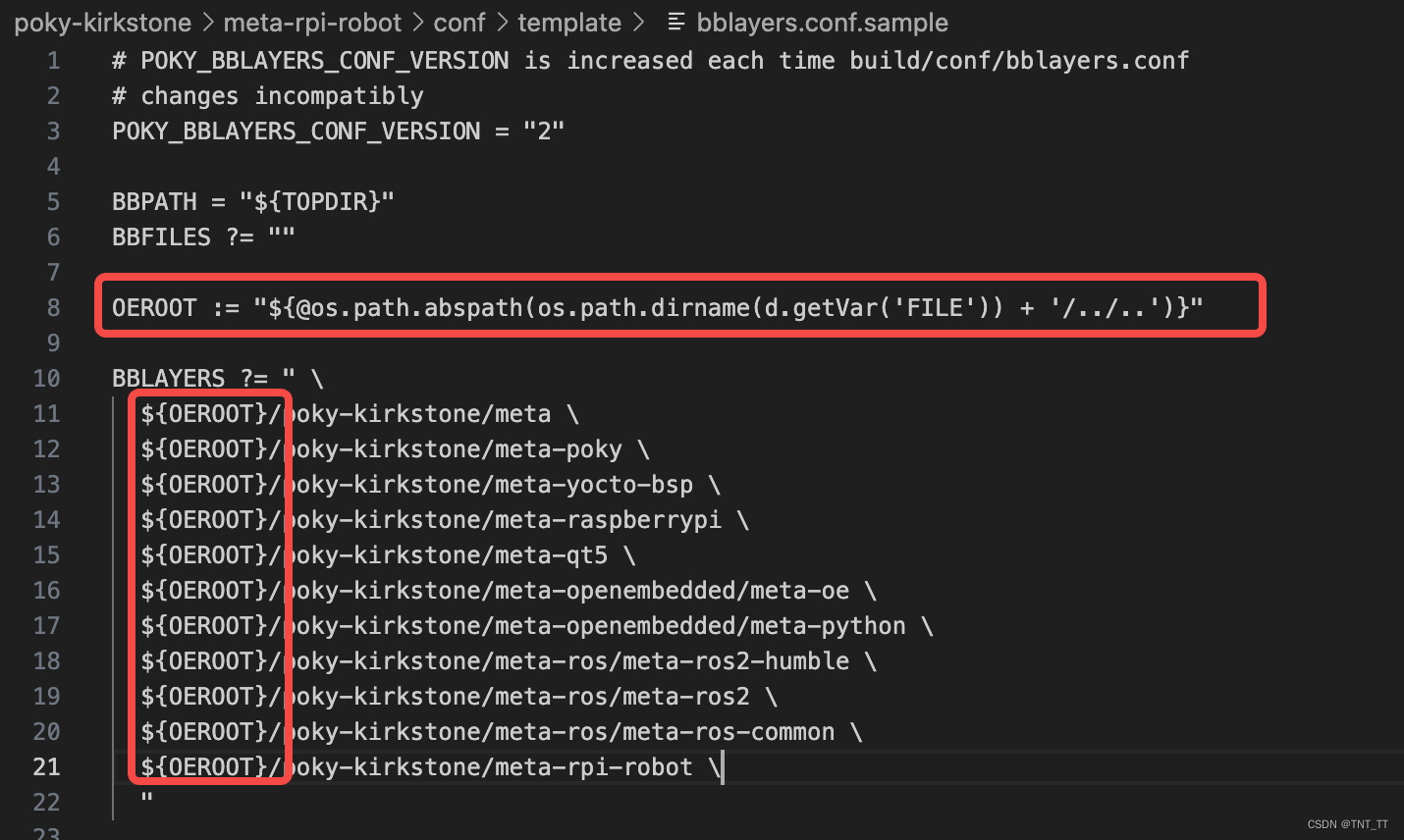
local.conf.sample 文件无需做额外更改
可以看到我们还创建了一个conf-notes.txt文件,这个文件就是用来提示作用的,里面的内容我们设置如下:
Available images for RPI Robot layers are:- Official RPI Robot images:rpi-robot-image - RPI Robot image with Qt5 ROS2 support使用自定义配置创建编译工作区
至此我们有自己的配置文件了,如果使用我们meta-rpi-robot里面的配置文件那么在初始化构建环境的时候需要传递一个变量:TEMPLATECONF,这个变量就是告诉bitbake我们需要使用的conf文件模版在哪个位置。
可以尝试一下使用如下命令使用新的配置文件来创建一个新的工作区(请使用你自己的绝对路径指定TEMPLATECONF):
TEMPLATECONF=/mnt/ext_disk/code/raspberry/poky-kirkstone/meta-rpi-robot/conf/template source poky-kirkstone/oe-init-build-env rpi-build-2

这篇关于八、Yocto 创建自定义的conf文件的文章就介绍到这儿,希望我们推荐的文章对编程师们有所帮助!



